기본적으로 Linux 시스템의 이전 커널로 부팅하는 방법
나이가 많은 독자가 이 문제에 직면했습니다. Linux Mint의 새로운 커널 업데이트가 예상대로 작동하지 않습니다. 이전 커널로 부팅하면 문제가 "해결"되었지만 부팅할 때마다 이전 커널을 수동으로 선택해야 하는 번거로움이 있었습니다. 어떻게 하나요? 이것이 제가 이 튜토리얼에서 보여드릴 내용입니다.
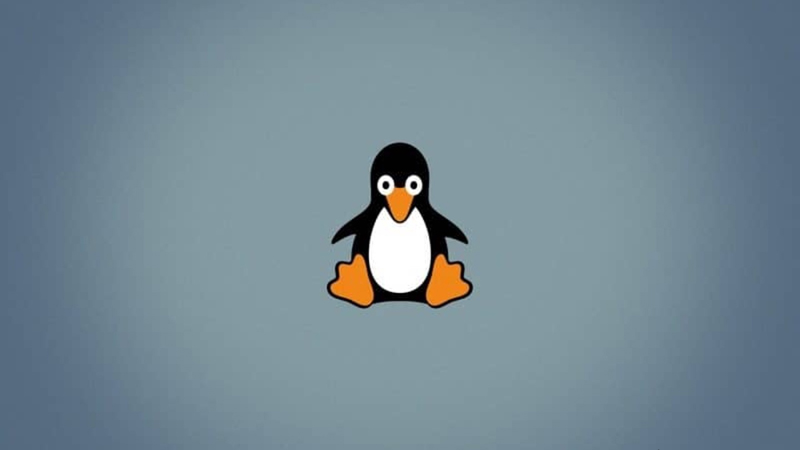
이는 가능한 시나리오입니다. 시스템이 커널 업데이트를 받았지만 왠지 이전처럼 원활하게 진행되지 않습니다.
이전 커널로 부팅하면(예, 커널을 다운그레이드할 수 있음) 모든 것이 정상으로 돌아간다는 것을 알고 계실 것입니다.
행복해도 조금 불편할 것 같아요. 부팅할 때마다 이전 커널을 수동으로 선택해야 하기 때문입니다.
나이가 많은 독자가 이 문제에 직면했습니다. Linux Mint의 새로운 커널 업데이트가 예상대로 작동하지 않습니다. 이전 커널로 부팅하면 문제가 "해결"되었지만 부팅할 때마다 이전 커널을 수동으로 선택해야 하는 번거로움이 있었습니다.
새 커널을 제거하고 기존 커널을 사용하는 것은 다음 시스템 업데이트 시 새 커널이 설치되어 사용되므로 좋지 않습니다.
따라서 기본적으로 이전 Linux 커널로 부팅하도록 설정하는 것이 좋습니다. 어떻게 하나요? 이것이 제가 이 튜토리얼에서 보여드릴 내용입니다.
이전 Linux 커널로 부팅
모르실 수도 있지만 Linux 배포판은 시스템에 여러 개의 Linux 커널을 설치합니다. 믿을 수 없어? Ubuntu에 설치된 커널을 나열하려면 다음 명령을 사용하십시오.
시스템을 업그레이드하면 새 버전의 커널이 제공됩니다. 이때 시스템은 자동으로 사용 가능한 최신 커널로 부팅하도록 선택합니다.
grub 화면에서 고급 옵션(이전 Linux 버전)으로 이동할 수 있습니다.
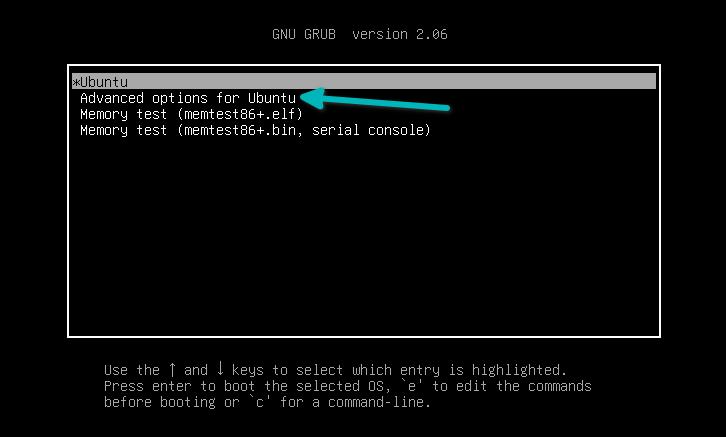
우분투 그럽
여기에서 부팅할 수 있는 코어를 확인할 수 있습니다. 이전 항목 선택(복구 옵션 없이 항목): 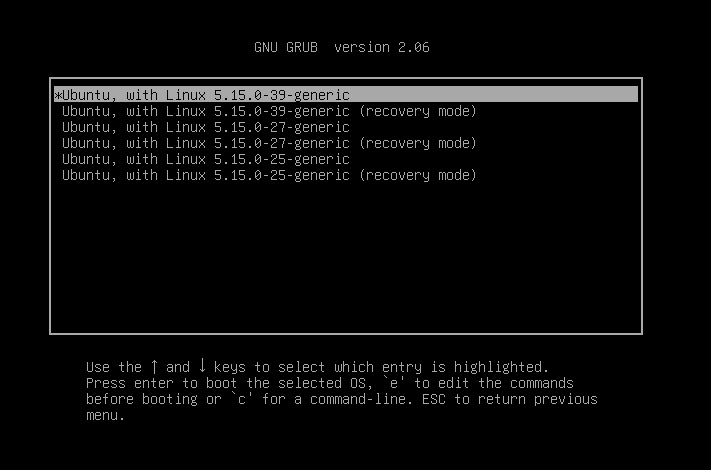
그럽 고급 옵션
디스플레이에는 아무런 차이가 없습니다. 파일과 애플리케이션은 변경되지 않습니다.
이제 이전 커널로 부팅했으므로 시스템이 자동으로 부팅되도록 할 차례입니다.
이전 커널을 기본 시작 항목으로 만들기
Linux 터미널과 명령을 사용하고 싶다면 /etc/default/grub 파일을 수정하고 다음 줄을 추가할 수 있습니다.
그런 다음 다음 명령을 사용하여 GRUB를 업데이트하세요.
으아아아여기서 수행하는 작업은 현재 사용되는 시작 항목을 향후 GRUB 실행을 위한 기본값으로 저장하도록 시스템에 지시하는 것입니다.
그러나 모든 사람이 명령줄을 잘 사용하는 것은 아니므로 저는 Grub Customizer라는 GUI 도구에 집중하겠습니다.
Grub Customizer 설치
공식 PPA를 사용하여 Ubuntu 기반 배포판에 Grub Customizer를 설치하세요.
다른 배포판의 경우 패키지 관리자를 사용하여 이 도구를 설치하세요.
Grub Customizer를 사용하여 기본 시작 항목 변경
Grub Customizer를 실행하면 사용 가능한 시작 항목이 표시됩니다. 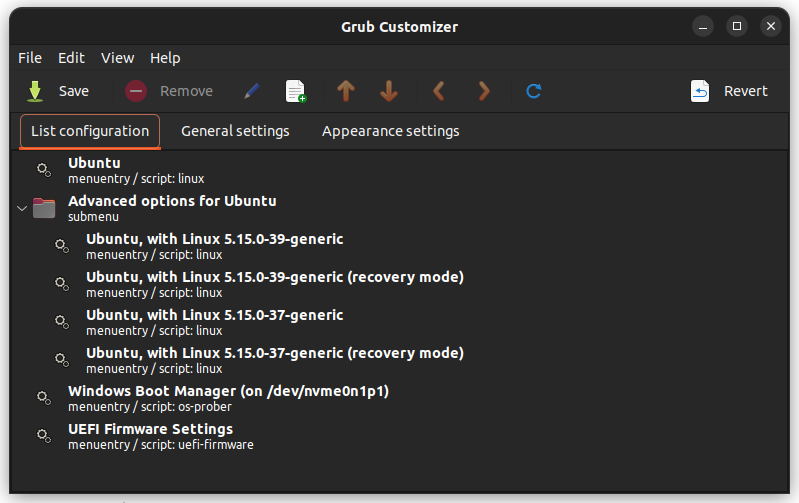
여기에는 두 가지 옵션이 있습니다.
하나 선택: 원하는 커널 항목을 선택하고 화살표 버튼(상단 메뉴에 표시)을 사용하여 위로 이동합니다. 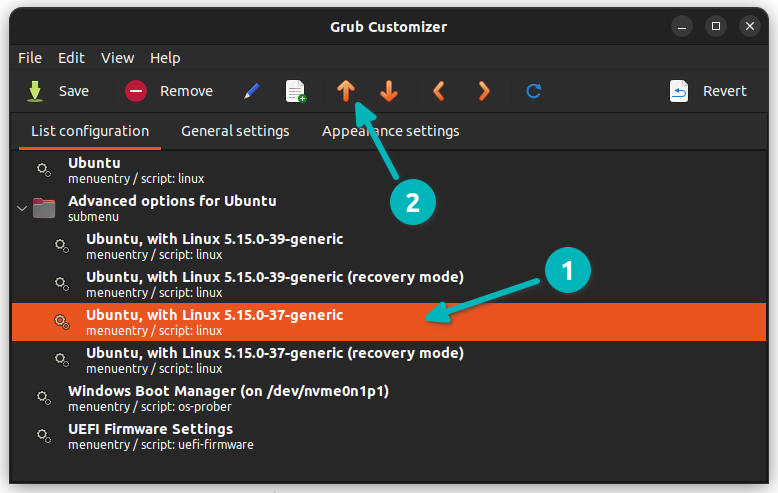
Ubuntu grub에서 이전 커널을 위로 이동
옵션 2: 이전에 부팅한 항목을 기본 항목으로 설정합니다. 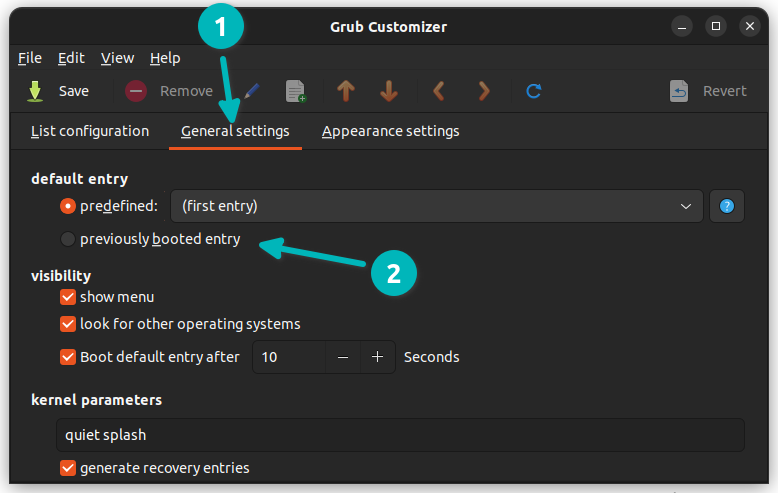
새로운 커널 업데이트에서도 작동하므로 두 번째 옵션을 사용하는 것이 좋습니다.
이렇게 하면 새 커널 버전을 제거하지 않고도 Ubuntu나 다른 배포판에서 커널을 다운그레이드할 수 있습니다.
Ubuntu와 같은 대부분의 배포판은 한 번에 두 개의 커널 버전만 유지한다는 점에 유의하세요. 따라서 결국 새 커널 버전이 출시되면 선호하는 이전 커널이 제거됩니다.
이 영리한 트릭은 제가 문제에서 벗어나는 데 도움이 되었습니다. 당시 저는 Ubuntu에 최신 Linux 커널을 설치하고 있었는데 어떤 이유로 오디오 시스템과 호환성 문제가 있었습니다.
이유가 무엇이든 이제 이전 커널로 자동 부팅하는 방법을 알게 되었습니다.
위 내용은 기본적으로 Linux 시스템의 이전 커널로 부팅하는 방법의 상세 내용입니다. 자세한 내용은 PHP 중국어 웹사이트의 기타 관련 기사를 참조하세요!

핫 AI 도구

Undresser.AI Undress
사실적인 누드 사진을 만들기 위한 AI 기반 앱

AI Clothes Remover
사진에서 옷을 제거하는 온라인 AI 도구입니다.

Undress AI Tool
무료로 이미지를 벗다

Clothoff.io
AI 옷 제거제

AI Hentai Generator
AI Hentai를 무료로 생성하십시오.

인기 기사

뜨거운 도구

메모장++7.3.1
사용하기 쉬운 무료 코드 편집기

SublimeText3 중국어 버전
중국어 버전, 사용하기 매우 쉽습니다.

스튜디오 13.0.1 보내기
강력한 PHP 통합 개발 환경

드림위버 CS6
시각적 웹 개발 도구

SublimeText3 Mac 버전
신 수준의 코드 편집 소프트웨어(SublimeText3)

뜨거운 주제
 7445
7445
 15
15
 1374
1374
 52
52
 76
76
 11
11
 39
39
 19
19
 14
14
 6
6
 DeepSeek을 설치하는 방법
Feb 19, 2025 pm 05:48 PM
DeepSeek을 설치하는 방법
Feb 19, 2025 pm 05:48 PM
Docker 컨테이너를 사용하여 사전 컴파일 된 패키지 (Windows 사용자의 경우)를 사용하여 소스 (숙련 된 개발자)를 컴파일하는 것을 포함하여 DeepSeek를 설치하는 방법에는 여러 가지가 있습니다. 공식 문서는 신중하게 문서를 작성하고 불필요한 문제를 피하기 위해 완전히 준비합니다.
 Linux 터미널에서 Python 버전을 볼 때 발생하는 권한 문제를 해결하는 방법은 무엇입니까?
Apr 01, 2025 pm 05:09 PM
Linux 터미널에서 Python 버전을 볼 때 발생하는 권한 문제를 해결하는 방법은 무엇입니까?
Apr 01, 2025 pm 05:09 PM
Linux 터미널에서 Python 버전을 보려고 할 때 Linux 터미널에서 Python 버전을 볼 때 권한 문제에 대한 솔루션 ... Python을 입력하십시오 ...
 Bitget 공식 웹 사이트 설치 (2025 초보자 안내서)
Feb 21, 2025 pm 08:42 PM
Bitget 공식 웹 사이트 설치 (2025 초보자 안내서)
Feb 21, 2025 pm 08:42 PM
Bitget은 스팟 거래, 계약 거래 및 파생 상품을 포함한 다양한 거래 서비스를 제공하는 Cryptocurrency 교환입니다. 2018 년에 설립 된이 교환은 싱가포르에 본사를두고 있으며 사용자에게 안전하고 안정적인 거래 플랫폼을 제공하기 위해 노력하고 있습니다. Bitget은 BTC/USDT, ETH/USDT 및 XRP/USDT를 포함한 다양한 거래 쌍을 제공합니다. 또한 Exchange는 보안 및 유동성으로 유명하며 프리미엄 주문 유형, 레버리지 거래 및 24/7 고객 지원과 같은 다양한 기능을 제공합니다.
 시스템 재시작 후 UnixSocket의 권한을 자동으로 설정하는 방법은 무엇입니까?
Mar 31, 2025 pm 11:54 PM
시스템 재시작 후 UnixSocket의 권한을 자동으로 설정하는 방법은 무엇입니까?
Mar 31, 2025 pm 11:54 PM
시스템이 다시 시작된 후 UnixSocket의 권한을 자동으로 설정하는 방법. 시스템이 다시 시작될 때마다 UnixSocket의 권한을 수정하려면 다음 명령을 실행해야합니다.
 Gate.io 설치 패키지를 무료로 받으십시오
Feb 21, 2025 pm 08:21 PM
Gate.io 설치 패키지를 무료로 받으십시오
Feb 21, 2025 pm 08:21 PM
Gate.io는 사용자가 설치 패키지를 다운로드하여 장치에 설치하여 사용할 수있는 인기있는 cryptocurrency 교환입니다. 설치 패키지를 얻는 단계는 다음과 같습니다. Gate.io의 공식 웹 사이트를 방문하고 "다운로드"를 클릭하고 해당 운영 체제 (Windows, Mac 또는 Linux)를 선택하고 컴퓨터에 설치 패키지를 다운로드하십시오. 설치 중에 항 바이러스 소프트웨어 또는 방화벽을 일시적으로 비활성화하여 원활한 설치를 보장하는 것이 좋습니다. 완료 후 사용자는 GATE.IO 계정을 만들려면 사용을 시작해야합니다.
 Ouyi OKX 설치 패키지가 직접 포함되어 있습니다
Feb 21, 2025 pm 08:00 PM
Ouyi OKX 설치 패키지가 직접 포함되어 있습니다
Feb 21, 2025 pm 08:00 PM
세계 최고의 디지털 자산 거래소 인 Ouyi Okx는 이제 안전하고 편리한 거래 경험을 제공하기 위해 공식 설치 패키지를 시작했습니다. OUYI의 OKX 설치 패키지는 브라우저를 통해 액세스 할 필요가 없습니다. 설치 프로세스는 간단하고 이해하기 쉽습니다. 사용자는 최신 버전의 설치 패키지를 다운로드하고 설치를 단계별로 완료하면됩니다.
 Ouyi Exchange 다운로드 공식 포털
Feb 21, 2025 pm 07:51 PM
Ouyi Exchange 다운로드 공식 포털
Feb 21, 2025 pm 07:51 PM
OKX라고도하는 Ouyi는 세계 최고의 암호 화폐 거래 플랫폼입니다. 이 기사는 OUYI의 공식 설치 패키지 용 다운로드 포털을 제공하여 사용자가 다른 장치에 OUYI 클라이언트를 설치할 수 있도록합니다. 이 설치 패키지는 Windows, Mac, Android 및 iOS 시스템을 지원합니다. 설치가 완료되면 사용자는 OUYI 계정에 등록하거나 로그인하고 암호 화폐 거래를 시작하며 플랫폼에서 제공하는 기타 서비스를 즐길 수 있습니다.
 Docker 환경에서 PECL을 사용하여 확장자를 설치할 때 오류가 발생하는 이유는 무엇입니까? 그것을 해결하는 방법?
Apr 01, 2025 pm 03:06 PM
Docker 환경에서 PECL을 사용하여 확장자를 설치할 때 오류가 발생하는 이유는 무엇입니까? 그것을 해결하는 방법?
Apr 01, 2025 pm 03:06 PM
Docker 환경을 사용할 때 Docker 환경에 Extensions를 설치하기 위해 PECL을 사용하여 오류의 원인 및 솔루션. 종종 일부 두통이 발생합니다 ...




